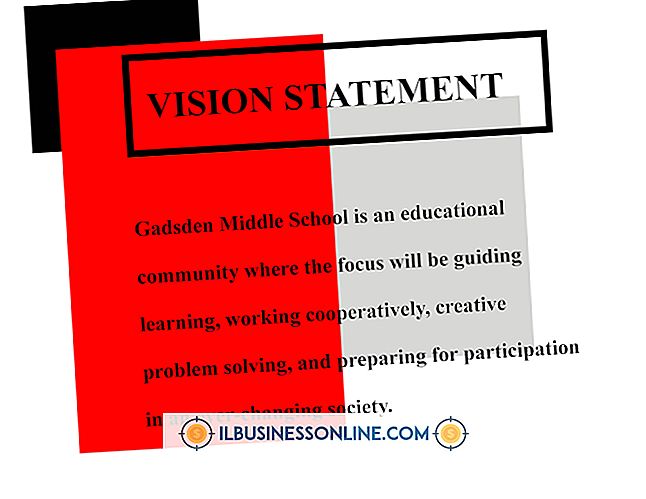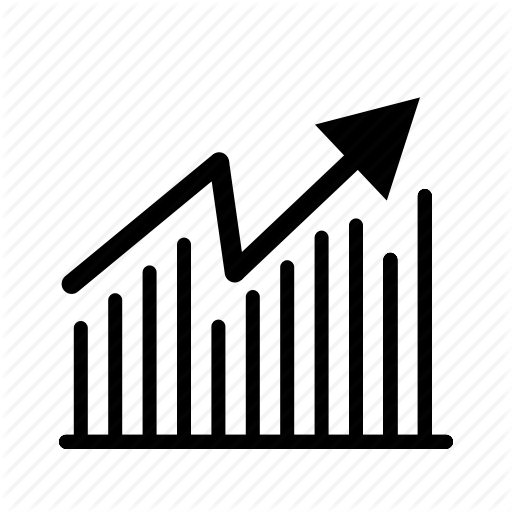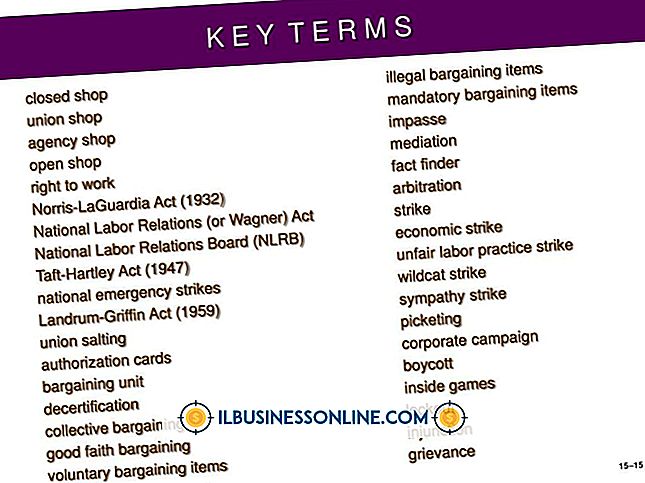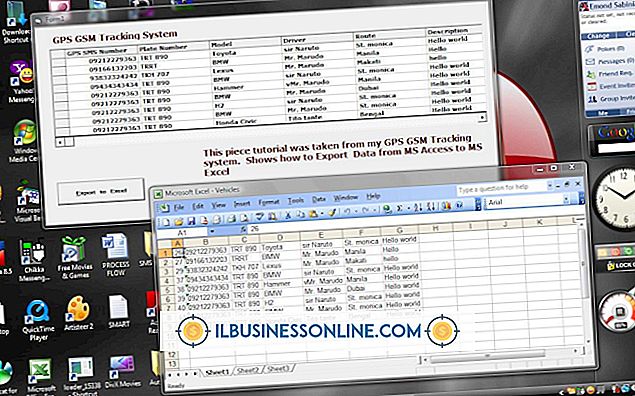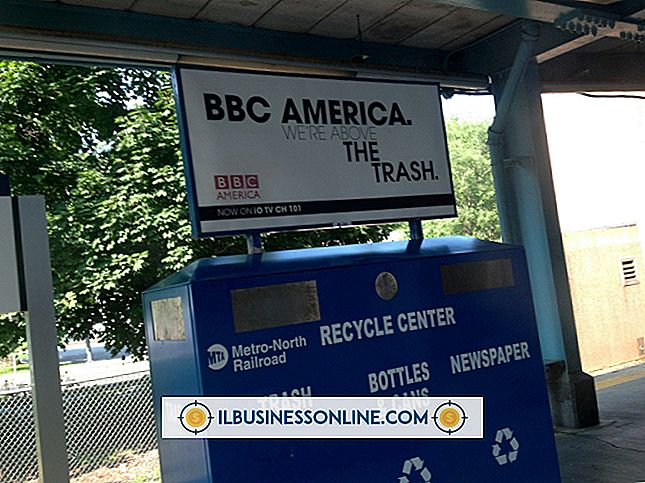Causas de um PC que é lento quando ele é desligado

Quando você está pronto para o dia e é hora de ir, poucas coisas são mais frustrantes do que esperar que o computador seja desligado. Uma das maiores causas é que muitos programas estão em execução, mas talvez você precise procurar mais por uma solução. Depois de esclarecer o que está atrasando o Windows, o desligamento deve acontecer mais rapidamente, mas manter um computador e um registro limpos também pode ajudar a evitar lentidão futura.
Programas
Alguns aplicativos da área de trabalho continuam sendo executados em segundo plano mesmo depois de você os sair. Esta é uma das razões mais comuns para a diminuição do desempenho do PC em geral e o processo de desligamento especificamente. Quando o computador é desligado, ele precisa perguntar a cada programa se está tudo bem para fechá-lo antes de sair, incluindo aqueles que estão sendo executados em segundo plano, o que significa que o desligamento pode levar muito mais tempo. Feche o máximo de programas abertos que você puder antes de desligar.
Malware
O malware é um software mal-intencionado projetado para coletar informações sobre seu comportamento, para se espalhar para outros computadores ou simplesmente para causar interrupções. Normalmente, o malware retarda o desempenho do PC, replicando-se em todos os tipos de arquivos e pastas, obstruindo a memória do computador, e pode até impedir que o Windows seja desligado corretamente. Execute um software de proteção contra vírus para impedir que o malware saia do computador e remova-o se ele continuar.
Erros de registro
Às vezes, quando os programas não são desinstalados corretamente, os comandos executáveis são deixados no registro. O Windows pode tentar executar esses comandos e, dependendo da natureza do programa, isso pode interferir no processo de desligamento. Programas gratuitos para download, como EasyCleaner, CCleaner e Wise Registry Cleaner, ajudarão a limpar o registro principalmente identificando e removendo entradas do registro que apontam para arquivos e programas que não existem mais. É melhor escolher apenas limpadores de registro que criam backups, portanto, qualquer entrada que não deveria ter sido excluída pode ser restaurada com rapidez e facilidade.
Efeitos visuais
Efeitos visuais na área de trabalho do Windows podem diminuir o desempenho do PC, incluindo o processo de desligamento. Os piores transgressores tendem a ser janelas deslizantes e desbotadas, animações na barra de tarefas e sombreamento atrás das janelas e do cursor. Para desativar esses efeitos, abra a barra Charms e clique em "Configurações" e depois em "Painel de controle". Selecione o ícone "Desempenho e manutenção" e, no painel esquerdo, clique em "Ajustar efeitos visuais". A opção "Permitir que o Windows escolha o que é melhor para o meu computador" otimiza automaticamente as configurações visuais com base nas especificações do computador; "Ajustar para melhor desempenho" remove todos os efeitos, enquanto "Personalizado" permite selecionar e escolher em uma lista de opções. Basta clicar em "OK" para salvar as alterações.
Desligamento Híbrido
O Windows 8 emprega o modo de desligamento híbrido, que permite que você desligue e inicie o computador muito mais rapidamente. Ele funciona hibernando, em vez de desligar o kernel - o componente que liga os aplicativos de software ao hardware. No entanto, esse recurso é conhecido por causar problemas no desempenho do computador. Para desativar o desligamento híbrido, basta digitar "energia" (sem aspas) na caixa de pesquisa na barra de botões, depois clique em "Configurações" e na opção "Alterar o que os botões de energia fazem". Desmarque a opção "Ativar inicialização rápida (recomendado)" e salve todas as alterações e reinicie o computador.